整活日记,篇二Asustor nas 如何用docker部署wps
众所周知,Asustor nas作为华硕旗下的一款NAS,在硬件配置上是给的比较到位的,但是软件方面,确实需要用户更“极客”一些,有些在群晖系统上已经较为成熟的套件,目前在Asustor上还有待开发,不过这个不影响我们整活,比如说群辉的Driver和office套件一直是比较吸引我一定要购买一台1520+ 的原因,最近群友在docker hub中发现了wps,虽然还是比较前期的版本,但是楼主初步试用了一下,还是可以实现一些基础的功能,所以打算写一篇喂饭教程,供没有直接office套件使用的小白用户们品味,文章最后也会写一下楼主的使用体验,以供大家选择是直接入手带office套件的nas还是自己整活。
1 硬件要求
一台支持docker的Asustor nas,楼主本人使用的是6602t型号的这款,其他的只要是支持docker的Asustor nas都可以参考本文进行docker中的wps部署,不过wps docker占用内存较高,建议先给nas加一根内存,楼主本人使用的是4+4的内存配置。
2 软件要求
Portainer CE汉化版或原版均可,这里楼主使用的是汉化版进行部署。
当然也可以使用ssh工具命令行部署,部署方法开发人员在dockerhub页面有相关说明。
3.部署过程
这里开始部署过程
1 首先我们在文件总管建立文件夹,在Docker文件夹下建立Wps文件夹,Wps文件夹下建立config文件夹
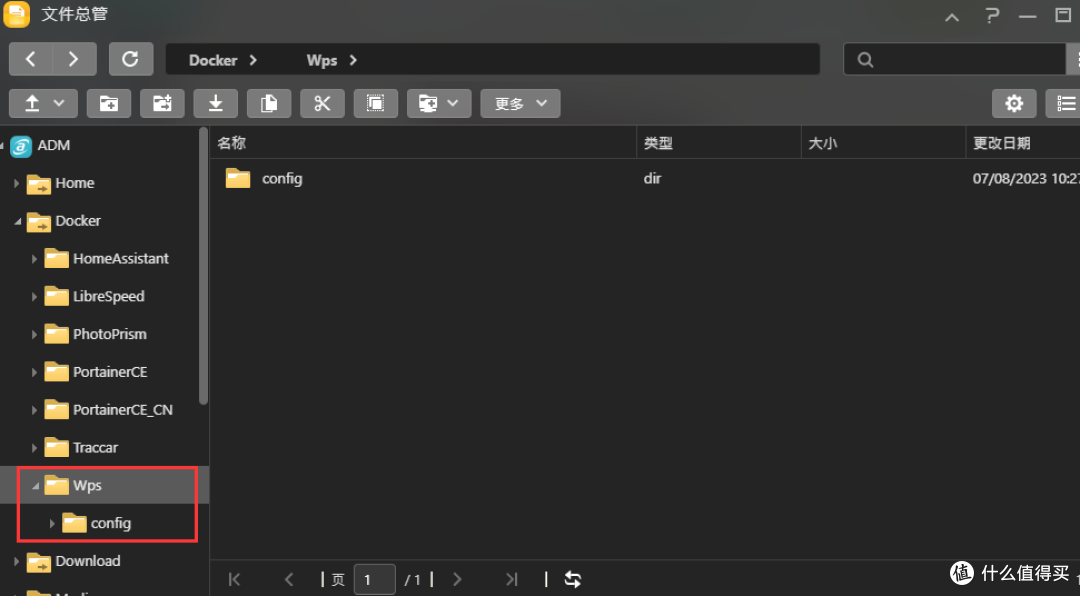
2 然后我们进入Portainer CE汉化版拉取镜像
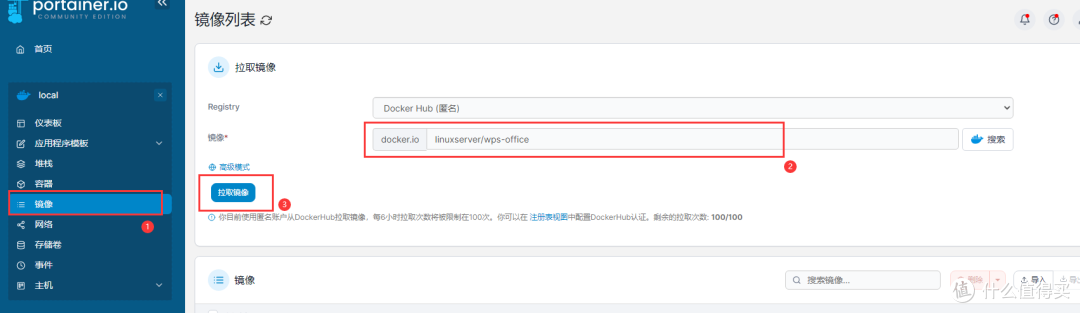
直接输入 linuxserver/wps-office,点击拉取即可,注意这个镜像大小为3.4G,可能存在第一次拉取不成功的情况,重新打开页面拉取即可。
3 拉取镜像完成后进入部署阶段
我们来到容器页面点击添加容器

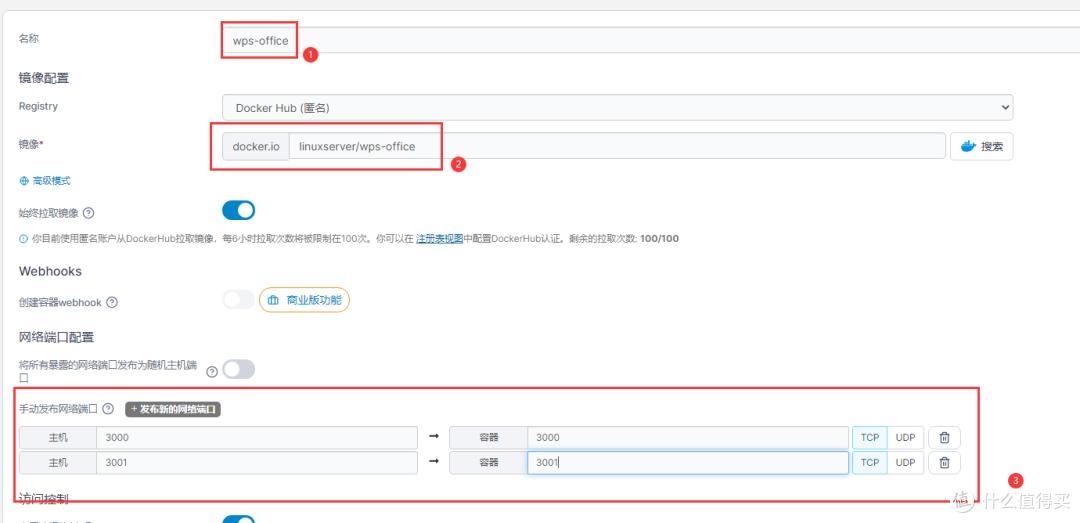
(1) 输入名称,楼主这里为了方便识别输入wps-office,名称可以随意。
(2)在镜像里输入linuxserver/wps-office。
(3)配置端口,如图所示配置3000和3001端口即可,注意3000用于http访问,3001用于https访问,主机端口可以根据每个人的不同情况更改,比如说你的3000端口可能被其他docker占用了,那就更换6000端口即可。
(4)设置环境变量,这里注意大小写
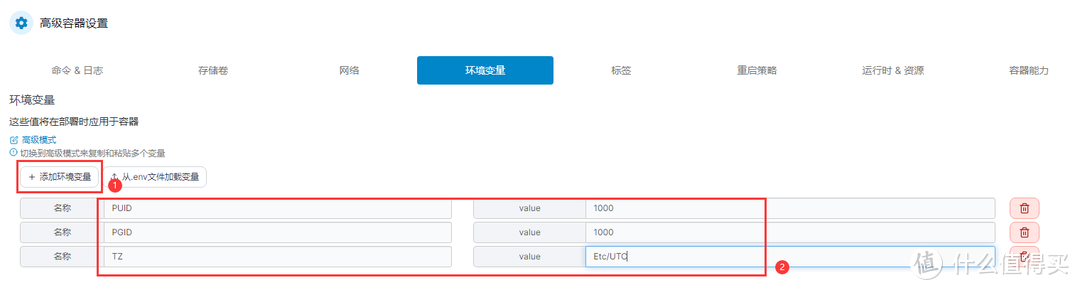
(5)添加存储卷,注意大小写,需要和第一步建立的文件夹名称对应

(6)设置重启策略,这里楼主设置的是非正常退出

(7)设置运行资源,前面说过wps docker占用内存较多,楼主这里给到1G内存,大家可以根据需要自行测试最佳分配内存大小,毕竟整活。
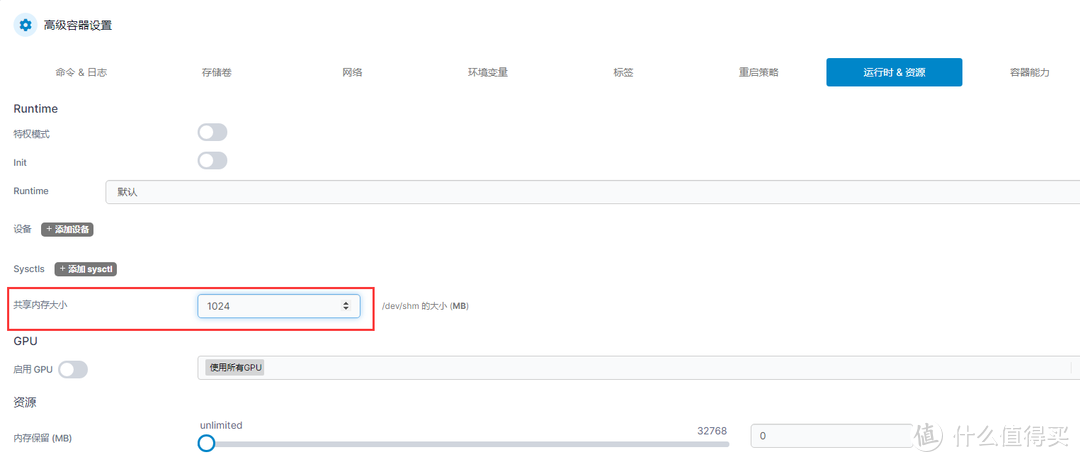
(8)到这里就可以点击部署容器部署即可,在浏览器中输入你的nas IP:3000 端口号即可使用,如果你开启了https,那么就是https://nasIP:3001,如果需要外网访问,需要在路由器上进行3000和3001端口转发,端口转发大家可以自行寻找教程,。
4 使用体验
优点:
(1)简单快捷,不需要像onlyoffice一样部署nextcloud或者可道云等至少2个docker才可以使用,wps部署后将docx,excel,ppt文件放入config文件夹下的Documents文件夹中即可使用,同时,这个也是wps文件的保存路径。
(2)在没有官方套件的情况下基本可以实现docx,excel,ppt的在线编辑,保存操作。
缺点
(1)部署之后使用IP+端口号进入你就会发现,wps docker不需要帐号密码登录就会直接进到使用页面,这就导致一定的安全风险,意味着别人只要知道你的nas ip+端口号就可以进到你的这两个文件夹操作你里面的文件,因此重要数据文件建议编辑完成后保存到nas的其他文件夹内,但是鉴于该docker目前仍在开发迭代阶段,后续应该会更新这一安全方面的重要功能。
(2)目前无中文版本,好在页面的英文比较简单,楼主虽然大学毕业多年,使用上基本没有问题,但是对于强迫症选手来说,暂时算在缺点里面。
最后讲一下和onlyoffice相比较而言的个人使用体验,由于未有账号登录机制,onlyoffice部署完成后的协同办公功能是docker版wps暂时无法实现的。但由于使用及部署较为简单这一特点,docker版wps是目前较为简便的实现nas中office需求的一款docker,以上是wps docker版的部署方法以及使用体验,体验不够完善,大家可以部署后在评论区交流,如果有更好更简单的部署方式方法,也可以在评论区进行交流,最后要感谢下@退休的奥特曼 老哥对ssh中-e -p的用法解答。
作者声明本文无利益相关,欢迎值友理性交流,和谐讨论~


































































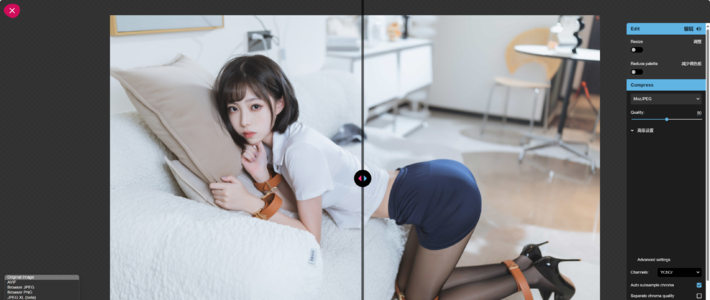
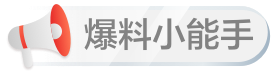






























无糖桔子
校验提示文案
苏摩Ay
校验提示文案
苏摩Ay
校验提示文案
无糖桔子
校验提示文案